
Новият Apple TV осигурява добри часове забавление, не само заради мултимедийното съдържание, което ни позволява да играем, но и благодарение на приложенията и игрите, които ни позволява да инсталираме директно на нашето устройство. Също така благодарение на възможността за добавете геймпади, за да се насладите на любимите ни игри на големия екран в нашата къща. Понякога по някаква причина може да ни е интересно да направим екранна снимка на изображението, което се показва в този момент.

Заснемането с iPhone, iPad или iPod Touch е толкова просто, колкото едновременното натискане на бутоните за дома и почивката за една секунда, за да отговори устройството със звука на затвора на рефлексната камера. По това време улавянето ще бъде направено и запазено директно на барабана на нашето устройство. Но на Apple TV е по-сложно от всичко това, тъй като трябва да прибягваме до X-код или приложението Quicktime и свържете устройството с нашия Mac, за да можете да го направите успешно.
Как да заснемете на 4-то поколение Apple TV
Метод 1

- Инсталираме Xcode на Mac.
- Свързваме Apple TV с нашия Mac чрез USC-C връзка. Докато устройството е свързано към Mac, то също трябва да бъде свързано към телевизора чрез HDMI връзка.
- Отваряме Xcode.
- Кликваме на Devices и избираме Apple TV.
- Информация за типа устройство, което сме свързали, ще се покаже в дясната колона, в този случай 4-то поколение Apple TV. За да направите заснемането, щракнете върху Направи снимка на екрана, когато съдържанието, което трябва да бъде заснето, се показва на телевизионния екран.
Метод 2
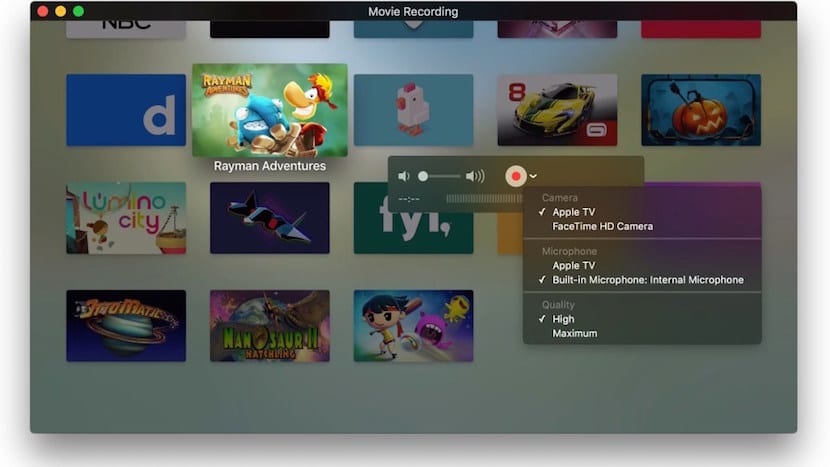
- Свързваме нашата Apple TV с Mac.
- Отваряме QuickTime и отиваме във File> New screen record.
- Избираме Apple TV като входно устройство.
- Съдържанието на Apple TV, което се възпроизвежда в момента, ще се покаже на екрана QuickTime. Сега ще натиснем само Command + Alt + 3, за да заснемем целия екран на нашия Mac или Command + Alt + 4, за да направим частично заснемане на екрана на нашия Mac.

За колко преглед на функционалностите на appletv4?
Имам толкова много съмнения да реша, изглежда като страхотно устройство
Поддръжка за Plex, DLNA, NAS сървър?
Уеб навигатор?
Система за въвеждане на данни, гласова диктовка, екранна клавиатура, жестове с докосване на дистанционното?
Какви периферни устройства, контролер, мишка за клавиатура и т.н. ...
Можете да поставите pendrive за възпроизвеждане на съдържание
Интернет е необходим, за да може да изпращате съдържание от смартфона до аплета, вървете като шибан chromecast, че не можете да го вземете на почивка без интернет.
Поддържа външен твърд диск и т.н.
Здравейте nauronic08. Ще има ревюта, но мисля, че е по-добре да изчакате малко и да го направите поне седмица. От вашите съмнения мога да изчистя някои от тях:
-Няма браузър, поне за момента. Бих искал да видя някои, наистина.
-Plex ще бъде, казаха разработчиците. Не знам дали е вече.
-За да пишете, в момента работи само дистанционното, а не с глас. Тоест, когато трябва да пишете в диалогов прозорец, ще трябва да използвате Siri Remote, да търсите букви и да щраквате върху тях. В някои приложения ще се покажат само пускането на писмо.
-Тя няма пендрайв. Той има USB-C порт, но се съмнявам, че можем да направим нещо от там. Както и да е, ще трябва да се опита.
-В момента той поддържа само игрови контролери и Siri Remote, ако си спомням правилно. Поддържа MFi контроли.
-Ако се изисква интернет или не, не знам със сигурност, не съм го пробвал и няма да мога да го тествам днес.
-Външен твърд диск, същият като pendrive. Съмнявам се, но ще трябва да опитаме да го свържем с USB-C и да видим какво прави, ако се появи в раздела "компютри" (мисля, че се казва така, оранжево е, но не мога да си спомня името сега ).
За поздрав.